Tổng hợp cách khắc phục mạng yếu hiệu quả trên điện thoại và máy tính
Tổng hợp cách khắc phục mạng yếu hiệu quả trên điện thoại và máy tính
Đường truyền internet kém gây khó chịu, bạn đang tìm cách khắc phục mạng yếu trên điện thoại và máy tính sao cho hiệu quả? Vậy hãy để Điện Thoại Vui giúp bạn tìm hiểu cách khắc phục mạng WiFi, 4G yếu trên máy tính và điện thoại iPhone, Android nhé!
Vì sao nên tìm cách khắc phục mạng yếu?
Với sự phát triển chóng mặt của thời đại công nghệ số, Internet dần trở thành một phần không thể thiếu đối với con người.
Các vấn đề như mạng chậm, lag hay mất kết nối sẽ ảnh hưởng không nhỏ đến công việc và nhu cầu giải trí của chúng ta. Đường truyền kém, sẽ làm gián đoạn và ảnh hưởng tới tiến độ làm việc. Mạng chậm lag, cũng sẽ khiến nhu cầu giải trí không được đáp ứng trọn vẹn và gây khó chịu.
Chính vì thế, việc tìm cách khắc phục mạng yếu là điều rất cần thiết.
Nguyên nhân và cách khắc phục mạng WiFi yếu tại nhà
Chắc hẳn chẳng ai trong chúng ta muốn kết nối WiFi nhà mình bị yếu. Gặp phải tình trạng này, ai cũng muốn có cách xử lý nhanh chóng. Tuy nhiên để có được cách giải quyết tối ưu, trước hết bạn nên xác định được nguyên nhân gì khiến cho WiFi nhà mình bị yếu.
Nguyên nhân khiến mạng WiFi bị yếu
Có nhiều nguyên nhân khiến cho sóng WiFi tại nhà bạn yếu, có thể kể đến như:
- Có quá nhiều thiết bị cùng kết nối vào WiFi của bạn.
- Sóng WiFi không phủ đến vị trí bạn đang sử dụng.
- Dây cáp mạng cũ, kém chất lượng.
- Lỗi mạng từ nhà cung cấp dịch vụ Internet.
- Sự cố đứt cáp quang trên biển.
- Lỗi từ Modem Router.
- Do kết nối WiFi trên thiết bị của bạn kém.
Cách khắc phục WiFi yếu trên điện thoại
Để khắc phục tình trạng kết nối WiFi kém trên điện thoại, có thể xét đến 2 cách xử lý chính như sau:
Lỗi từ thiết bị truyền phát: Lỗi này không bắt nguồn từ điện thoại của bạn. Bạn có thể xử lý bằng những các sau:
- Lại gần khu vực phát sóng của Modem Router. Để có được làn sóng mạnh hơn và kết nối tốt hơn.
- Thường xuyên thay đổi mật khẩu WiFi, tránh tình trạng bị sử dụng 'chùa'. Tình trạng này không còn quá xa lạ, bạn nên đặt những mật khẩu khó đoán. Để người khác khó mà đánh cắp được.
- Dọn bớt vật cản trên đường truyền. Sóng WiFi mặc dù tồn tại vô hình, nhưng đường truyền của sóng vẫn sẽ bị cản trở bởi vật chất hữu hình như: Tường, cửa...
- Yêu cầu nhà cung cấp Internet kiểm tra lại kết nối mạng. Nếu những cách làm trên không thể khắc phục tình trạng mạng WiFi yếu. Bạn có thể liên hệ với tổng đài của nhà mạng. Nhờ họ đến và kiểm tra lại tình trạng đường truyền và các thiết bị phát sóng.

Lỗi từ điện thoại của bạn:
- Tắt kết nối WiFi và thử lại. Đây là cách thực hiện đơn giản nhất có thể kể đến. Rất có thể đường truyền mạng của bạn bị nghẽn. Cách này sẽ giúp cải thiện điều đó.
- Đăng xuất ra khỏi mạng WiFi, sau đó đăng nhập lại mật khẩu. Cách này sẽ giúp bạn reset lại quá trình kết nối vào mạng WiFi. Tránh khỏi tình trạng bị nghẽn mạng.
- Tắt chế độ tiết kiệm pin trên điện thoại. Chế độ tiết kiệm pin sẽ giúp máy tối ưu điện năng bằng cách tắt hoạt động của một số ứng dụng không cần thiết. Kết nối WiFi cũng có thể là một trong số đó.
- Khởi động lại điện thoại. Biện pháp này sẽ giúp máy tắt bớt các ứng dụng không cần thiết, làm tăng tốc độ hoạt động. Giúp máy kết nối với đường truyền tốt hơn. Khắc phục tình trạng mạng yếu trên thiết bị.
Cách khắc phục mạng WiFi yếu trên máy tính
Tương tự như cách khắc phục mạng WiFi yếu trên điện thoại, đối với máy tính cũng có 2 cách xử lý.
Lỗi từ thiết bị truyền phát:
- Tái khởi động lại Modem Router. Bạn có thể tắt Modem Router đi, chờ trong khoảng 1-2 phút sau đó mở lại. Việc Modem hoạt động thường xuyên, làm tăng nhiệt độ thiết bị cũng có thể ảnh hưởng đến hiệu suất đường truyền.
- Gọi điện đến tổng đài hỗ trợ. Tương tự như ở trên, bạn nên gọi cho nhà cung cấp để kiểm tra lại Internet.
- Di chuyển đến nơi có độ phủ sóng tốt hơn. Tránh khỏi tình trạng sóng WiFi bị cản trở bởi vật chất.
- Sử dụng dây cáp để kết nối thẳng đến máy tính. Nếu dây cáp đã cũ nên kiểm tra và thay mới.
Lỗi từ máy tính:
- Tắt kết nối WiFi sau đó bật lại. Để cho hệ thống được kết nối lại từ đầu.
- Quản lý bộ nhớ Cache hiệu quả: Đây là bộ nhớ giúp bạn truy cập các trình duyệt được nhanh hơn. Tuy nhiên nếu quá tải, bộ nhớ này cũng sẽ ảnh hưởng đến tốc độ truyền tải Internet. Để xóa bạn chọn tổ hợp phím Crtl + Shift + Delete, sau đó đánh tick vào tất cả các mục. Cuối cùng chọn Xóa dữ liệu.
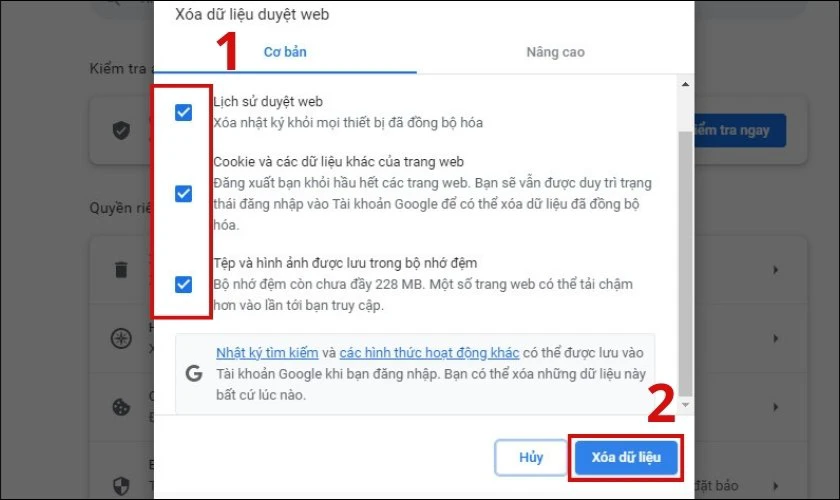
- Tắt tự động cập nhật phần mềm. Trên máy tính Windows, nếu có phiên bản phần mềm mới, hệ thống máy sẽ tự động cập nhật. Điều này vô tình làm cản trở các hoạt động Internet khác trên máy tính.
- Cài đặt phần mềm diệt Virus. Điều này sẽ giúp bảo vệ máy tính và cải thiện kết nối trên máy của bạn.
Xem giải pháp hiệu quả cho lỗi: err_connection_refused khi truy cập web bị gián đoạn
Nguyên nhân và cách khắc phục khi mạng 4G yếu
Tương tự như kết nối WiFi kém, việc sử dụng điện thoại nhưng mạng 4G yếu cũng mang lại trải nghiệm không mấy tốt đẹp. Vậy nguyên nhân gì khiến cho mạng 4G bị yếu?
Nguyên nhân 4G, 5G trên điện thoại yếu là gì?
Một số nguyên nhân chính làm cho 4G trên chiếc Smartphone của bạn kết nối yếu có thể kể đến như:
- Do sóng điện thoại yếu. Có thể bạn đang ở trong nhà kín hoặc khu vực ngoài vùng phủ sóng của nhà mạng.
- Do cấu hình điện thoại thấp. Cấu hình máy thấp sẽ ảnh hưởng rất nhiều đến tốc độ xử lý của mạng.
- Chưa chuyển đổi sim từ 3G sang 4G. Nếu vẫn còn để sim 3G sẽ làm cho sóng điện thoại của bạn yếu hơn.
- Hết lưu lượng Data, đây là tình trạng nhiều người gặp phải nhưng ít để ý đến.
- Kết nối Internet trên thiết bị di động có vấn đề.
Để khắc phục tình trạng mạng yếu trên điện thoại bạn, có thể thử những biện pháp sau đây:
- Tắt và mở lại dữ liệu di động trên điện thoại. Để thiết bị tự động kết nối lại vào mạng 4G.
- Kiểm tra lưu lượng trên thuê bao. Bạn nên kiểm tra lại lưu lượng 4G hiện có trên máy, nếu hết lưu lượng nên đăng ký lại gói cước 4G và bật lại kết nối di động.
- Di chuyển đến nơi có độ phủ sóng tốt hơn.
- Nâng cấp lên sim 4G.
- Tháo và tái lắp SIM.
- Liên hệ tổng đài thuê bao để được hỗ trợ.
- Khởi động lại thiết bị. Nên tắt nguồn iPhone và cho máy nghỉ 5 phút. Sau khi máy hạ nhiệt, tiếp tục khởi động lại và sử dụng.
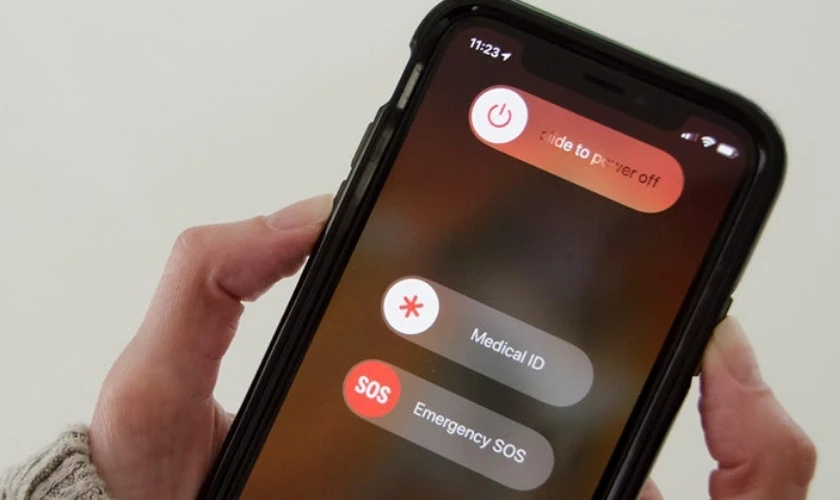
Bên cạnh đó bạn có thể khắc phục tình trạng kết nối kém trên điện thoại thông qua một số thao tác trên máy. Các bạn có thể theo dõi cách thực hiện trên điện thoại iPhone và Android ngay sau đây:
Cách khắc phục mạng 4G yếu trên iPhone
Cách khắc phục mạng 4G yếu trên điện thoại iPhone thông qua ứng dụng Cài đặt:
- Vô hiệu hóa dữ liệu di động của các ứng dụng: Bằng cách truy cập vào ứng dụng Cài đặt, chọn Di động. Sau đó gạt thanh ngang trở về màu đen trên ứng dụng bạn muốn tối ưu.
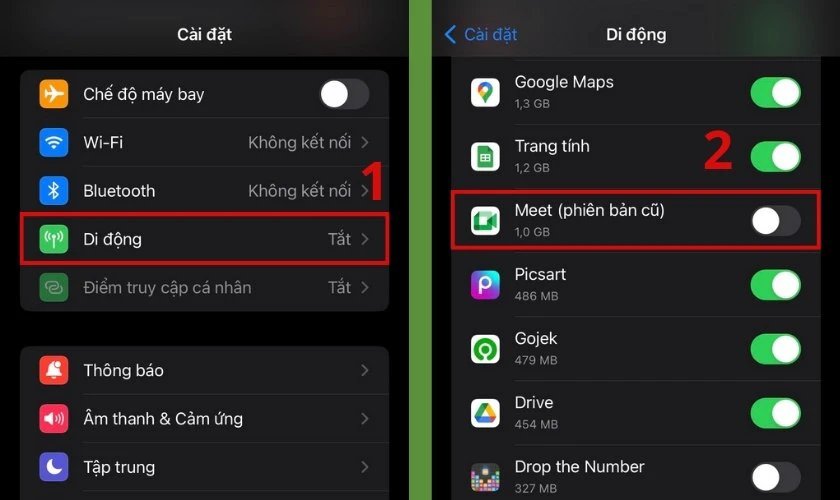
- Tăng/giảm mức sử dụng dữ liệu di động: Vào Cài đặt, chọn Di động, chọn Tùy chọn dữ liệu di động. Cuối cùng gạt thanh ngang bật Chế độ dữ liệu thấp.
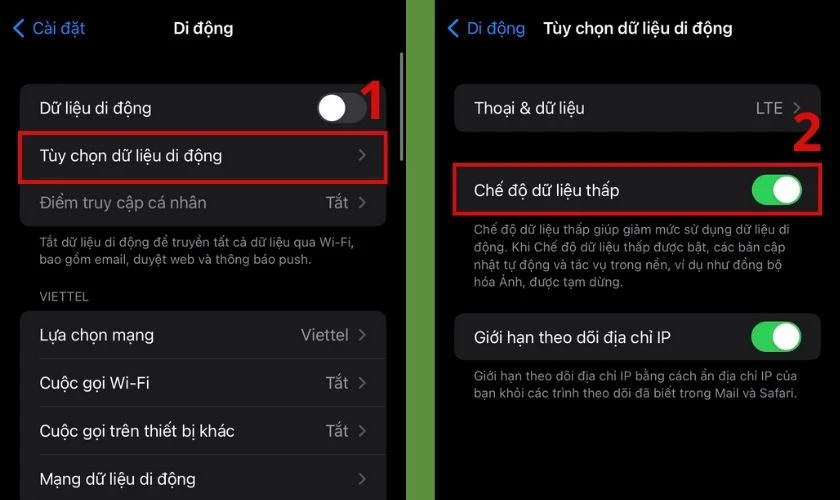
- Đặt lại cài đặt mạng: Vào Cài đặt, chọn Cài đặt chung và click vào Đặt lại. Tại đây bạn chọn Đặt lại cài đặt mạng để hoàn tất.
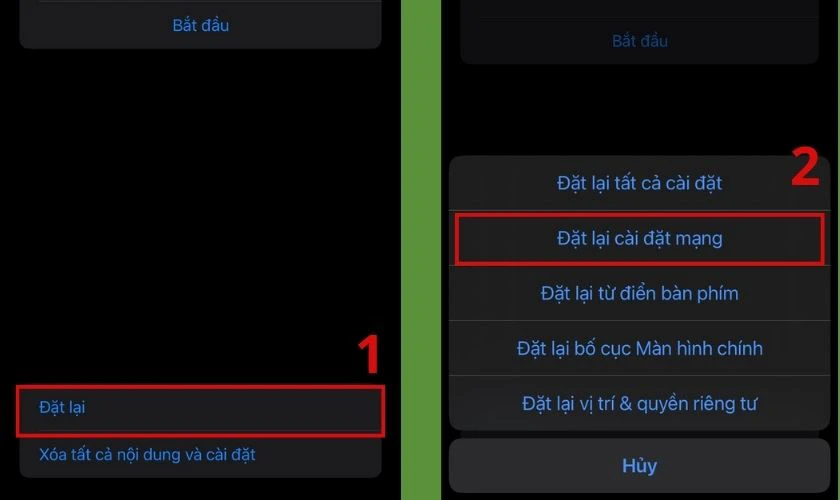 Với những thao tác trên đã có thể giúp thiết bị di động của bạn cải thiện được tốc độ 4G, khắc phục tình trạng mạng yếu trên điện thoại.
Với những thao tác trên đã có thể giúp thiết bị di động của bạn cải thiện được tốc độ 4G, khắc phục tình trạng mạng yếu trên điện thoại.
Cách khắc phục mạng 4G yếu trên Android
Một số cách khắc phục mạng 4G yếu trên điện thoại Android bằng các tác vụ trên máy thông qua Cài đặt:
- Vô hiệu hóa dữ liệu di động:
Bước 1: Truy cập vào ứng dụng Bảo mật, chọn Sử dụng dữ liệu, tiếp tục click vào Thống kê dữ liệu sử dụng. 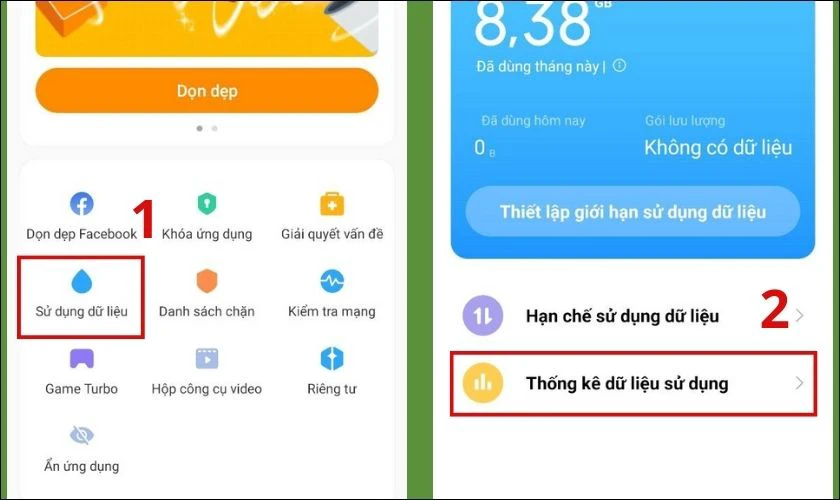 Bước 2: Tại đây bạn chọn vào ứng dụng nào không cần thiết và gạt tắt công tắc tại vị trí Dữ liệu nền.
Bước 2: Tại đây bạn chọn vào ứng dụng nào không cần thiết và gạt tắt công tắc tại vị trí Dữ liệu nền. 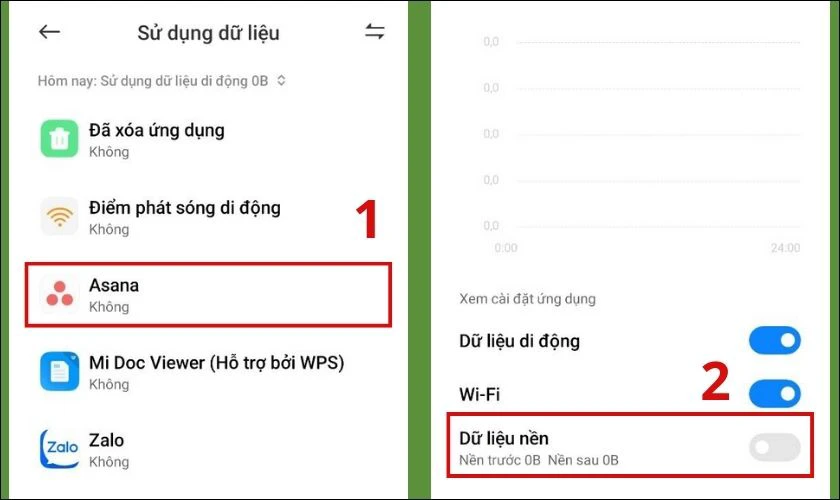
- Tăng/giảm mức sử dụng dữ liệu di động:
Bước 1: Vào Cài đặt, chọn Ứng dụng, tiếp tục chọn Quản lý ứng dụng. 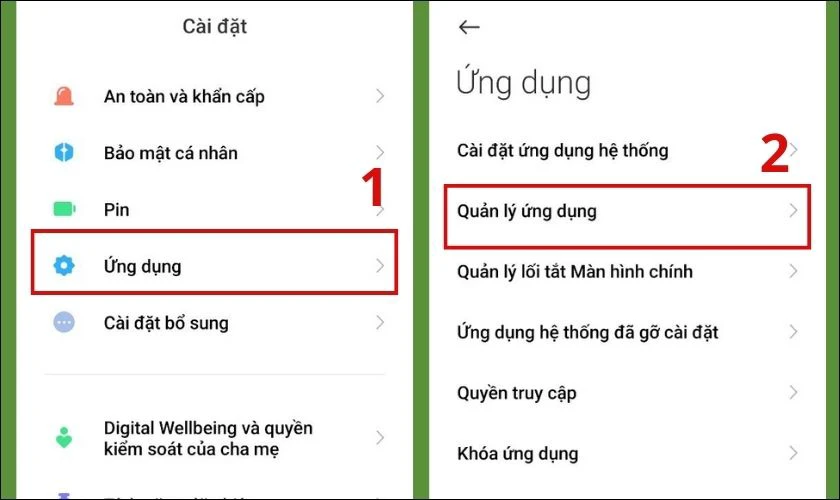 Bước 2: Tại đây, bạn chọn ứng dụng nào không cần thiết, click vào Hạn chế sử dụng dữ liệu. Và tắt Dữ liệu di động.
Bước 2: Tại đây, bạn chọn ứng dụng nào không cần thiết, click vào Hạn chế sử dụng dữ liệu. Và tắt Dữ liệu di động. 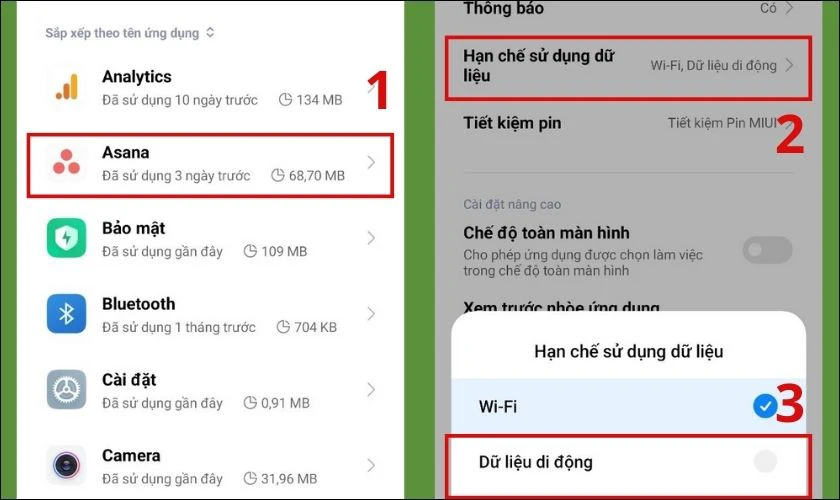
- Đặt lại điện thoại: Đây là cách khôi phục cài đặt gốc nhằm khắc phục mạng yếu trên điện thoại. Bạn thực hiện như sau:
Vào Cài đặt, chọn Giới thiệu, tiếp tục chọn Đặt lại dữ liệu gốc, cuối cùng chọn Xóa tất cả dữ liệu. 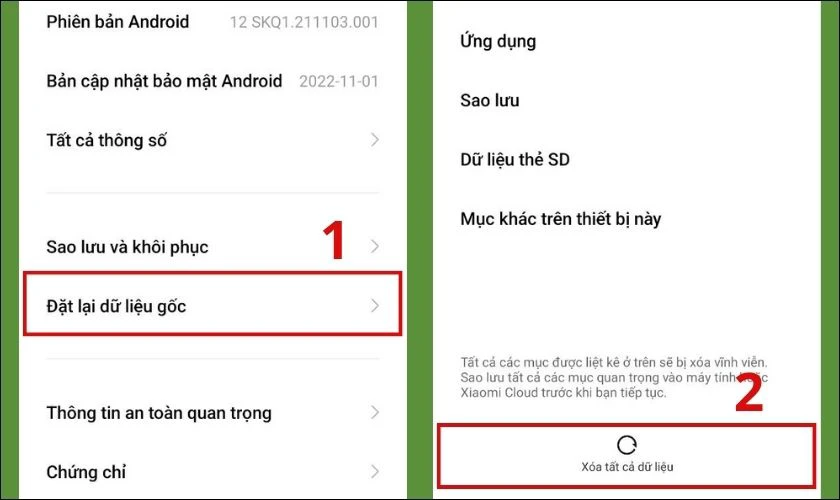
Trên đây là tổng hợp các cách bạn có thể thực hiện nhằm khắc phục mạng yếu trên điện thoại và máy tính. Bạn cần tìm hiểu rõ nguyên do gây nên sự cố và áp dụng phương pháp xử lý tương ứng để thấy được hiệu quả. Nếu thấy bài viết hay và hữu ích, hãy chia sẻ đến mọi người nhé!
Bạn đang đọc bài viết Tổng hợp cách khắc phục mạng yếu hiệu quả trên điện thoại và máy tính tại chuyên mục Lỗi thường gặp trên website Điện Thoại Vui.

Tôi là Trần My Ly, một người có niềm đam mê mãnh liệt với công nghệ và 7 năm kinh nghiệm trong lĩnh vực viết lách. Công nghệ không chỉ là sở thích mà còn là nguồn cảm hứng vô tận, thúc đẩy tôi khám phá và chia sẻ những kiến thức, xu hướng mới nhất. Tôi hi vọng rằng qua những bài viết của mình sẽ truyền cho bạn những góc nhìn sâu sắc về thế giới công nghệ đa dạng và phong phú. Cùng tôi khám phá những điều thú vị qua từng con chữ nhé!





